macOSの最も特徴的な機能の1つは、下部ドックです。これにより、多くのユーザーはLinuxに切り替えるときにそれを見逃します。幸いなことに、Linuxには非常に創造的でオープンなコミュニティがあり、それを利用できる可能性があります。したがって、この投稿では、Ubuntu20.04にPlankをインストールして使用する方法について説明します。
プランク
Plankは、現在Linux用に見つけることができる最も人気のある軽量ドックの1つです 。 Vala言語で開発されているため軽量であり、ElementaryOSインストールにデフォルトで含まれています。
つまり、Plankは、ほとんどすべてのGnu / Linuxディストリビューションにインストールできるドックであり、デスクトップにドックを簡単に配置できます。これにより、MATEやXFCEなどの軽量デスクトップ環境で特に役立ちます どこにでも設置できますが、活用できるところです。
Ubuntu20.04にPlankをインストールする
Plankは公式のUbuntu20.04リポジトリから入手できるため、インストールは非常に簡単です。したがって、ターミナルを開き、パッケージキャッシュを更新してから、以下のコマンドを使用してUbuntuにplankをインストールします。
sudo apt update sudo apt install plank
次に、メインメニューから開始できます。
メインメニューからPlankを起動すると、下部に新しいDockが作成されます。
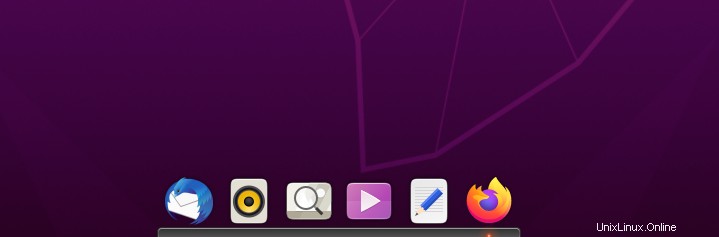
その中には、起動できるアプリケーションがあり、すでに起動されているアプリケーションは、最小化および最大化できます。 スペースが重要な小さな画面に非常に便利です。
ドックに新しいアプリケーションを追加する場合は、それを開いてアイコンを右クリックし、[ドックに保持]をクリックします。 ドッキングします。

ご覧のとおり、すべてが非常に単純です。アプリケーションの設定を確認することもお勧めします。これを行うには、ほぼデスクトップ上にあるドックの下隅を右クリックし、環境設定をクリックします。 。
そこに、変更するすべてのオプションを含む画面が表示されます。最初の外観 タブは、プランクの美学に関することを変更します。 テーマ、位置、配置、アイコンサイズを選択できます。
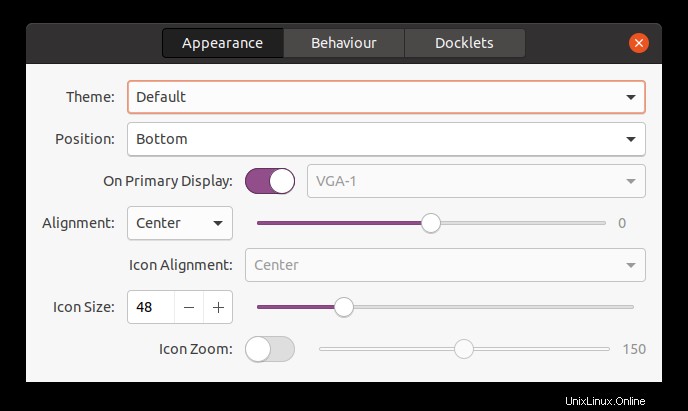
動作 タブで、Dock非表示モードを選択できます。 Intellihideは、ウィンドウがPlankと重ならない限り、表示されることを意味します。
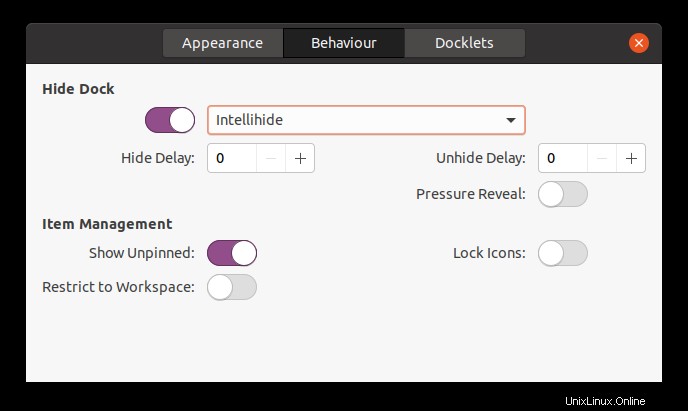
最後に、Plankに追加できるアドオンである[ドックレット]タブ。これにより、可能性が高まります。 1つ追加するには、アイコンをドックにドラッグするだけです。とても簡単です。
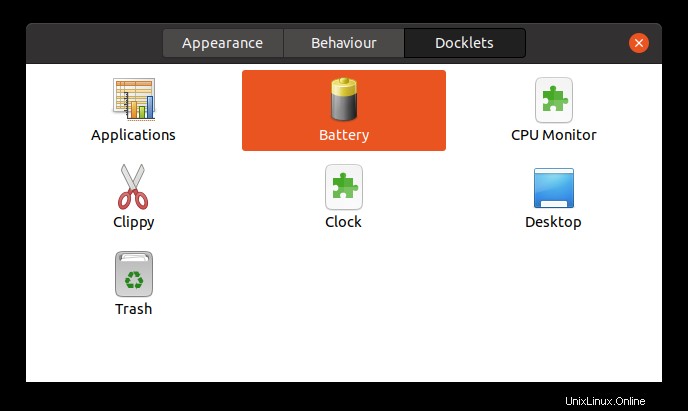
Plankを使用する必要がなくなった場合は、以下のコマンドを使用して、システムから簡単にアンインストールできます。
sudo apt remove plank
したがって、完全にアンインストールされます。
Linuxが持つカスタマイズ能力は印象的であり、これにサードパーティのアプリケーションを追加すると、その結果は計り知れません。これを証明するのがPlankであり、これにより、配布用にエレガントでモダンなDockを使用できます。これは、macOSを使用するユーザーにとって非常に重要です。
それで、あなたはドックを使いますか?あなたはプランクが好きですか?投稿を共有してコメントを残してください